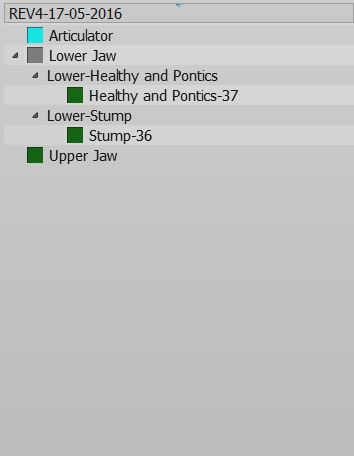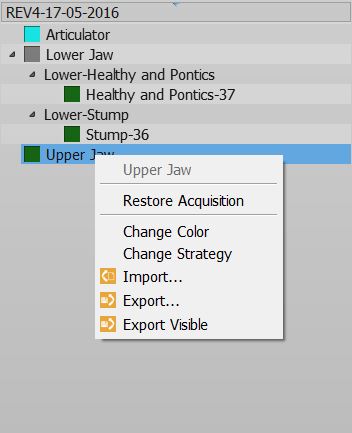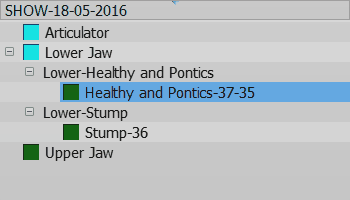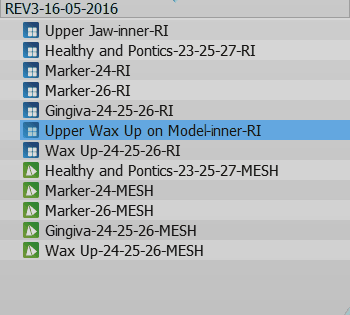Difference between revisions of "Project Tree/tr"
(Importing a new version from external source) |
(No difference)
|
Latest revision as of 12:15, 9 August 2017
Contents
Proje Ağacı
Yazılım Arayüzünün sol üstündeki kutu projenin yönetim panelidir, tüm alınan ve değiştirilen verileri içerir.
Yapılandırılmış ve serbest modun proje ağaçları farklıdır.
Yapılandırılmış Proje
Bu görüntü, bir Yapılandırılmış Proje Ağacı örneği gösterir:
Veri Durumu ve Seçimi
Projenin her bir nesnesini tanımlayan ve her birinin farklı renk kutularıyla işaretlendiği 3 farklı durum vardır:
- Veri Yok (Gri Kutu): Bu öğe projenin tamamlanması için gerekir ancak kullanılabilir veri sağlamaz. Bu öğenin içe aktarılması veya taranması gerekir.
- Alındı (Mavi Kutu): Bu öğe için alım gerçekleşmiştir. Bu verileri projenin geri kalanıyla hizalamak, düzenlemek veya ağ biçimine dönüştürmek mümkündür.
- Ağ Oluşturuldu (Yeşil Kutu): Bu öğe için bir ağ vardır. Bu verileri düzenlemek veya dışa aktarmak mümkündür.
Proje Ağacı ile etkileşime girmek mümkündür:
- Seçmek istediğiniz öğeye sol tıklayın
- Bir öğeyi seçime eklemek için CTRL tuşuna basılı tutarak sol tıklayın
- Öğe Kısayol Menüsünü açmak için bir öğeye sağ tıklayın
- Seçimi temizlemek için listenin dışına sol tıklayın
Seçilen tüm öğeler 3D Görünüm'de görünür olacak ve yazılım Ana Araç Çubuğu ile Destek Araç Çubukları menülerinin tüm kullanılabilir işlemleri için düğmeleri seçime bağlı olarak etkinleştirecektir.
Bilgiler bir ağaç şeklinde düzenlenir; her bir öğenin alt öğeleri vardır. Bu şema projedeki bilgi bağımlılığını gösterir. Örneğin, tek bir güdük bir çenenin parçasıdır ve dolayısıyla çenenin bir alt öğesidir. Yazılımdan güdüğü projenin kalanıyla hizalaması istendiğinde onu kendi üst öğesi olan çeneyle hizalayacaktır.
Kısayol Menüsü
Bir Proje Ağacı öğesi sağ tıklandığında bir kısayol menüsü görünür:
Kısayol menüsünde gösterilenler şöyledir:
- Seçili öğe için araçlar (Ağ, Alım) içeren bir Alt Menü
- Bir ağı kaldıracak ve önceki alımı geri getirecek olan bir Alımı Geri Yükle düğmesi
- Bu öğenin 3D Görünümü'nde kullanılan atanmış rengini değiştirecek olan bir Renk Değiştir düğmesi
- Bu öğenin tarama ve ağ stratejisini değiştirecek olan bir Strateji Değiştir düğmesi
- Diskteki bir alım veya ağı desteklenen biçimlerde içe aktaracak olan bir İçe Aktar... düğmesi
- Diskteki bir alım veya ağı desteklenen biçimlerde dışa aktaracak olan bir Dışa Aktar... düğmesi
- Seçilen tüm ağları birleştirecek ve tek bir dosyaya dışa aktaracak olan bir Görünür Öğeleri Dışa Aktar düğmesi
Sürükleme ve Bırakma
Bir öğeyi sürükleyerek bir diğerinin üzerine bırakabilirsiniz
Kullanılabilir işlemler şöyledir:
- Bu öğenin bir kopyasını oluşturmak için Klonla işlemi
- Öğeyi klonlamak ve orijinal olanı kaldırmak için Şuraya Taşı ... işlemi
- İki öğenin ağ veya alım bilgilerini değiş tokuş etmek için Değiş Tokuş işlemi
- Bir Aralık Görüntüsü'nün ortak noktalarını otomatik olarak kaldırmak için Ortak Noktaları Kaldır işlemi
Serbest Proje
Bu, bir Serbest Proje Ağacı'nın ekran görüntüsüdür
Serbest Proje modunda, yazılımın veriler arasındaki bağımlılıkları bilmesi mümkün değildir. Bu nedenle, ağaç ve alt öğe yoktur. Yalnızca bir nesneler listesi vardır.
Nesneler 2 türde olabilir. Alımlar (mavi simge) veya Ağlar (yeşil simge).
Bu proje türü genelde Yapılandırılmış Proje olarak çalışır.
Farkları şöyledir:
- Bir verinin kopyasını oluşturmak için kısayol menüsünü açmak ve Klonla işlevini seçmek gerekir.
- Bir öğe bir diğerinin üzerine sürüklendiğinde şu seçenekler arasından seçim yapılabilir:
- Doğrudan Hizalama: İki öğeyi otomatik olarak hizalama işlemi.
- Elle Hizalama: İki öğeyi elle hizalama işlemi.
- Ortak Noktaları Kaldır: Bir Aralık Görüntüsü'nün ortak parçalarını otomatik olarak kaldırma işlemi